cad线型比例设置教程
浏览:82日期:2024-04-28 10:40:34
在cad中,我们可以通过修改线型比例的方法来调节我们所划出直线的密度,从而在实线和虚线之间自由切换,那么具体的cad线型比例怎么设置呢。
cad线型比例怎么设置:1、首先点击顶部的“格式”,打开“线型”
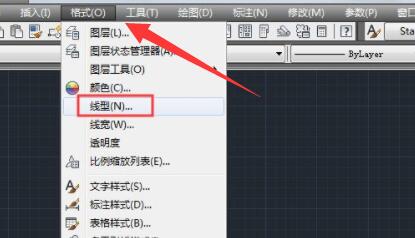
2、如果我们现在没有绘制,那么点击“加载”
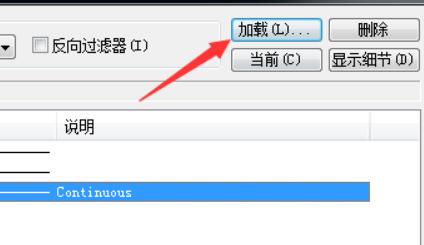
3、然后在其中选择想要使用的默认线型。
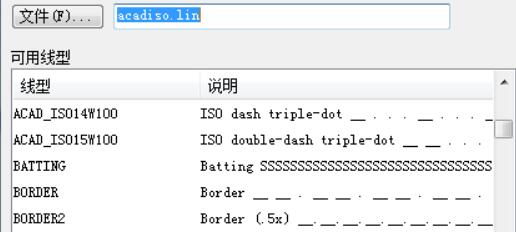
4、随后只要绘制想要的线或图形,点击图示位置的方框。
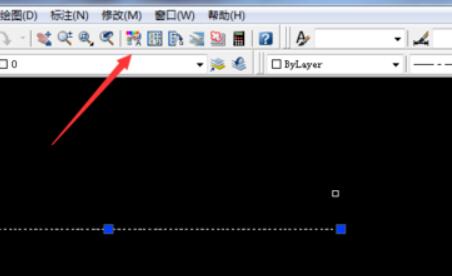
5、在点开的下拉菜单里就可以修改线型比例了。
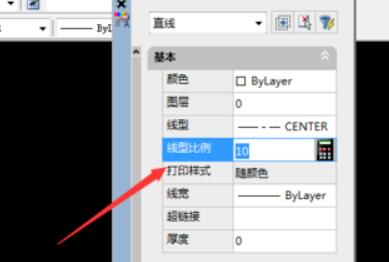
6、线型比例设置得越大,线条就越密集。
7、因此,如果要显示需要,只要将线型比例调小就行,要实线就调大。
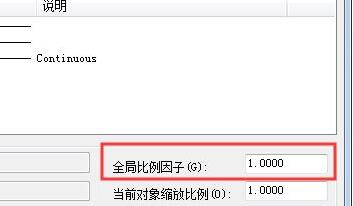
相关文章:添加打印机线型教程
以上就是cad线型比例设置教程的全部内容,望能这篇cad线型比例设置教程可以帮助您解决问题,能够解决大家的实际问题是优爱好网一直努力的方向和目标。
上一条:微软office办公软件有哪些下一条:淘宝开店如何支付宝实名认证
相关文章:
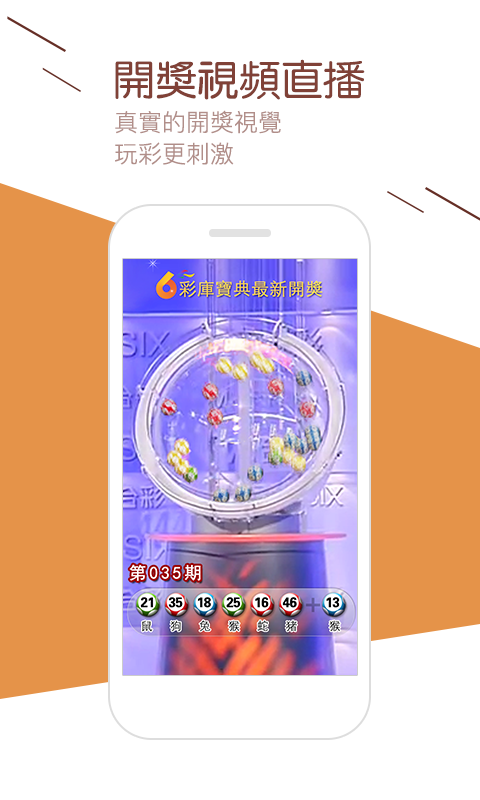
 网公网安备
网公网安备